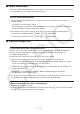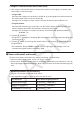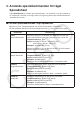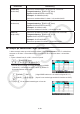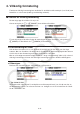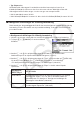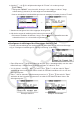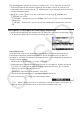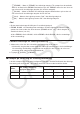User Manual
Table Of Contents
- Innehåll
- Komma igång — Läs det här först!
- Kapitel 1 Grundläggande funktioner
- Kapitel 2 Manuella beräkningar
- 1. Grundläggande beräkningar
- 2. Specialfunktioner
- 3. Ange vinkelenhet och visningsformat
- 4. Funktionsberäkningar
- 5. Numeriska beräkningar
- 6. Beräkningar med komplexa tal
- 7. Beräkningar med binär, oktal, decimal och hexadecimal heltalsaritmetik
- 8. Matrisberäkningar
- 9. Vektorberäkningar
- 10. Beräkning av meterkonvertering
- Kapitel 3 Listfunktionen
- Kapitel 4 Ekvationer
- Kapitel 5 Grafritning
- 1. Exempelgrafer
- 2. Kontrollera vad som visas på en grafskärm
- 3. Rita en graf
- 4. Spara och hämta grafskärminnehåll
- 5. Rita två grafer på samma skärm
- 6. Manuella grafer
- 7. Använda tabeller
- 8. Modifiera en graf
- 9. Dynamiska grafer
- 10. Grafer och rekursionsformler
- 11. Rita en graf över ett kägelsnitt
- 12. Rita punkter, linjer och text på grafskärmen (Sketch)
- 13. Funktionsanalys
- Kapitel 6 Statistikgrafer och beräkningar
- 1. Innan du utför statistikberäkningar
- 2. Beräkna och rita graf för statistiska data för en variabel
- 3. Beräkna och rita statistisk data för variabelpar (kurvpassning)
- 4. Utföra statstikberäkningar
- 5. Tester
- 6. Konfidensintervall
- 7. Fördelning
- 8. Inmatnings- och utmatningstermer för test, konfidensintervall och fördelning
- 9. Statistikformel
- Kapitel 7 Ekonomiska beräkningar
- Kapitel 8 Programmering
- 1. Grundläggande programmering
- 2. Funktionstangenter i läget Program
- 3. Redigera programinnehåll
- 4. Filhantering
- 5. Kommandoreferens
- 6. Använda räknarfunktioner i program
- 7. Kommandon i läget Program
- 8. Särskilda kommandon för CASIO-räknare för funktionsvärden <=> textkonverteringstabell
- 9. Programbibliotek
- Kapitel 9 Kalkylblad
- Kapitel 10 eActivity
- Kapitel 11 Minneshanterare
- Kapitel 12 Systemhanterare
- Kapitel 13 Datakommunikation
- Kapitel 14 Geometri
- Kapitel 15 Picture Plot
- Kapitel 16 3D-graffunktion
- Kapitel 17 Python (endast fx-CG50, fx-CG50 AU)
- Kapitel 18 Fördelning (endast fx-CG50, fx-CG50 AU)
- Funktionstangenter i läget Bilaga
- Examinationslägen
- E-CON4 Application (English)
- 1. E-CON4 Mode Overview
- 2. Sampling Screen
- 3. Auto Sensor Detection (CLAB Only)
- 4. Selecting a Sensor
- 5. Configuring the Sampling Setup
- 6. Performing Auto Sensor Calibration and Zero Adjustment
- 7. Using a Custom Probe
- 8. Using Setup Memory
- 9. Starting a Sampling Operation
- 10. Using Sample Data Memory
- 11. Using the Graph Analysis Tools to Graph Data
- 12. Graph Analysis Tool Graph Screen Operations
- 13. Calling E-CON4 Functions from an eActivity
9-19
3. Använda specialkommandon för läget
Spreadsheet
Läget Spreadsheet har ett antal specialkommandon, t ex. CellSum(, som ger summan av
ett cellområde och CellIf(, som anger villkor för förgrening. Dessa specialkommandon kan
användas inuti formler.
k Lisa över specialkommandon i läget Spreadsheet
Operationer som ”Tangentinmatning” kan endast utföras under cellinmatning.
Du kan utelämna allting som skrivs inom hakparenteser ([ ]) i varje kommandos syntax.
Kommando Beskrivning
CellIf(
(Villkorsförhållande)
Returnerar Uttryck 1 om likheten eller olikheten som ges som
villkorsförhållandet är sann, och Uttryck 2 om den inte är det.
Tangentinmatning: 4(If)
Syntax: CellIf(likhet, uttryck 1, uttryck 2[)] eller
CellIf(olikhet, uttryck 1, uttryck 2[)]
Exempel: =CellIf(A1>B1, A1, B1)
Returnerar värdet för A1 om {Cell A1-värdet} > {Cell B1-värdet}.
Annars returneras värdet för B1.
CellMin(
(Minsta Cellvärde)
Returnerar det minsta värdet i ett specificerat cellområde.
Tangentinmatning: 5(CELL) 1(Min)
Syntax: CellMin(startcell:slutcell[)]
Exempel: =CellMin(A3:C5)
Returnerar det minsta värdet för datan i cellområdet A3:C5.
CellMax(
(Högsta Cellvärde)
Returnerar det högsta värdet i ett specificerat cellområde.
Tangentinmatning: 5(CELL) 2(Max)
Syntax: CellMax(startcell:slutcell[)]
Exempel: =CellMax(A3:C5)
Returnerar det högsta värdet för datan i cellområdet A3:C5.
CellMean(
(Cellmedel)
Returnerar medelvärdet i ett specificerat cellområde.
Tangentinmatning: 5(CELL) 3(Mean)
Syntax: CellMean(startcell:slutcell[)]
Exempel: =CellMean(A3:C5)
Returnerar medelvärdet för datan i cellområdet A3:C5.